पायथन में आसानी से हीट मैप कैसे बनाएं
मान लीजिए कि हमारे पास पायथन में निम्नलिखित डेटासेट है जो पांच सप्ताह के लिए सप्ताह के प्रत्येक दिन एक निश्चित स्टोर द्वारा की गई बिक्री की संख्या प्रदर्शित करता है:
import numpy as np import pandas as pd import seaborn as sns #create a dataset np.random.seed(0) data = {'day': np.tile(['Mon', 'Tue', 'Wed', 'Thur', 'Fri'], 5), 'week': np.repeat([1, 2, 3, 4, 5], 5), 'sales': np.random.randint(0, 50, size=25) } df = pd.DataFrame(data,columns=['day','week','sales']) df = df.pivot('day', 'week', 'sales') view first ten rows of dataset df[:10] week 1 2 3 4 5 day Fri 3 36 12 46 13 My 44 39 23 1 24 Thursday 3 21 24 23 25 Kills 47 9 6 38 17 Wed 0 19 24 39 37
एक बुनियादी ताप मानचित्र बनाएं
हम ns.heatmap() फ़ंक्शन का उपयोग करके एक बुनियादी हीटमैप बना सकते हैं:
sns.heatmap(df)
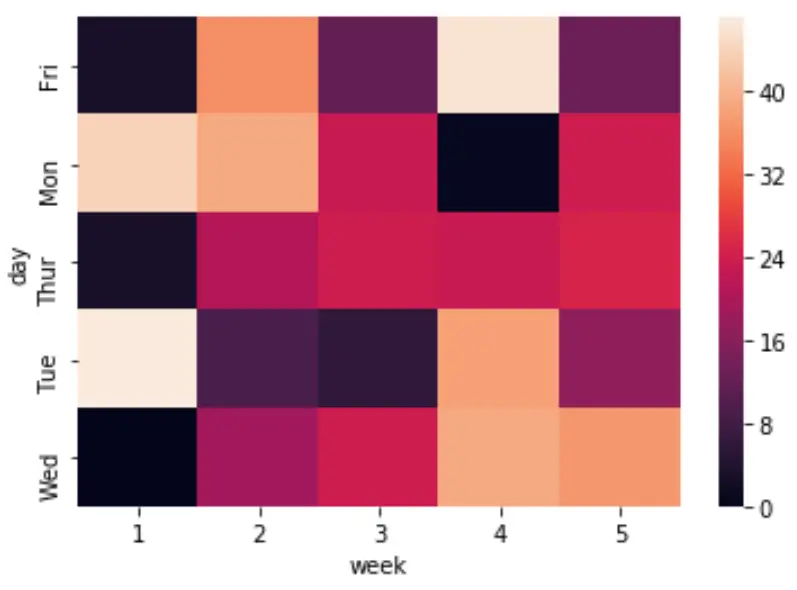
दाईं ओर रंग पट्टी विभिन्न रंगों द्वारा दर्शाए गए मानों को इंगित करने वाली एक किंवदंती प्रदर्शित करती है।
हीटमैप में पंक्तियाँ जोड़ें
आप लाइनविड्थ तर्क का उपयोग करके हीटमैप में वर्गों के बीच रेखाएँ जोड़ सकते हैं:
sns.heatmap(df, linewidths=.5)
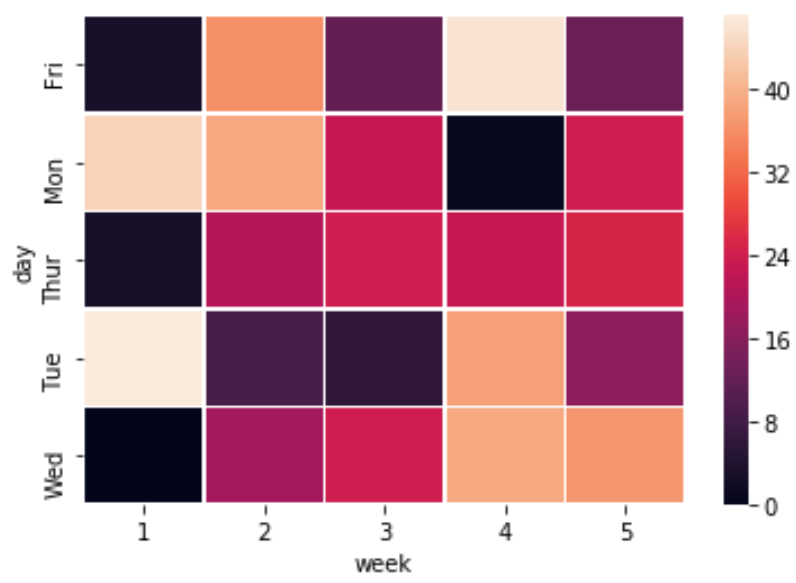
हीट मैप में एनोटेशन जोड़ें
आप एनोट=ट्रू तर्क का उपयोग करके हीटमैप में एनोटेशन भी जोड़ सकते हैं:
sns.heatmap(df, linewidths=.5, annot=True)
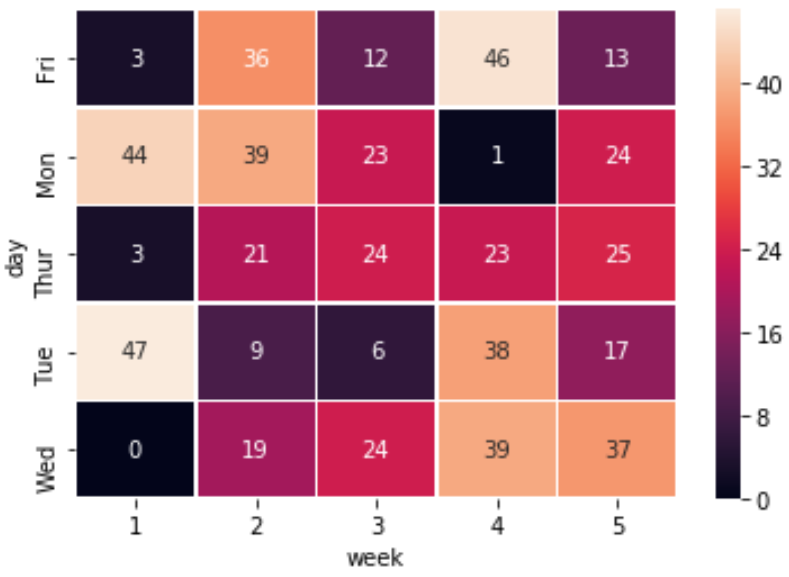
हीटमैप रंग पट्टी छिपाएँ
आप cbar=False विकल्प का उपयोग करके रंग पट्टी को पूरी तरह छिपा भी सकते हैं:
sns.heatmap(df, linewidths=.5, annot=True, cbar=False)
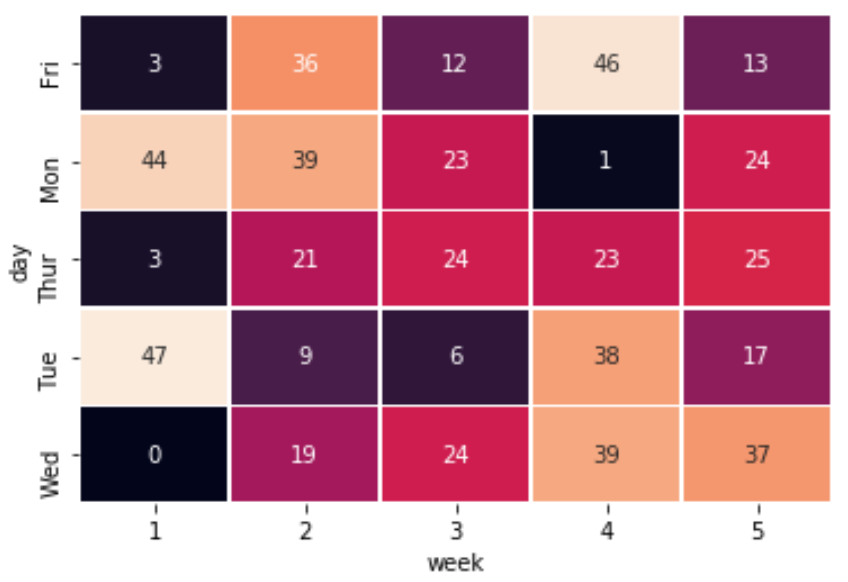
हीटमैप रंग थीम बदलें
आप cmap तर्क का उपयोग करके रंग थीम भी बदल सकते हैं। उदाहरण के लिए, आप रंगों को पीले से हरे से लेकर नीले तक सेट कर सकते हैं:
sns.heatmap(df, cmap='YlGnBu')
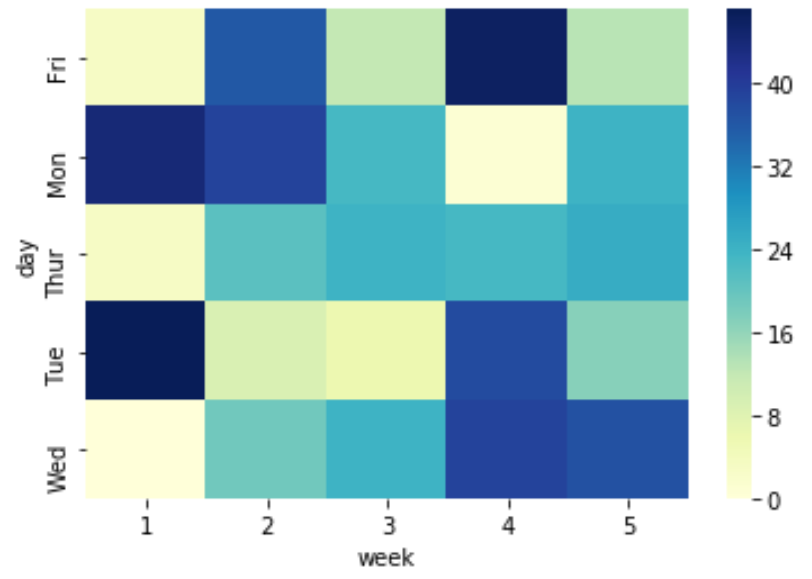
या आप रंगों को लाल से नीला कर सकते हैं:
sns.heatmap(df, cmap='RdBu')
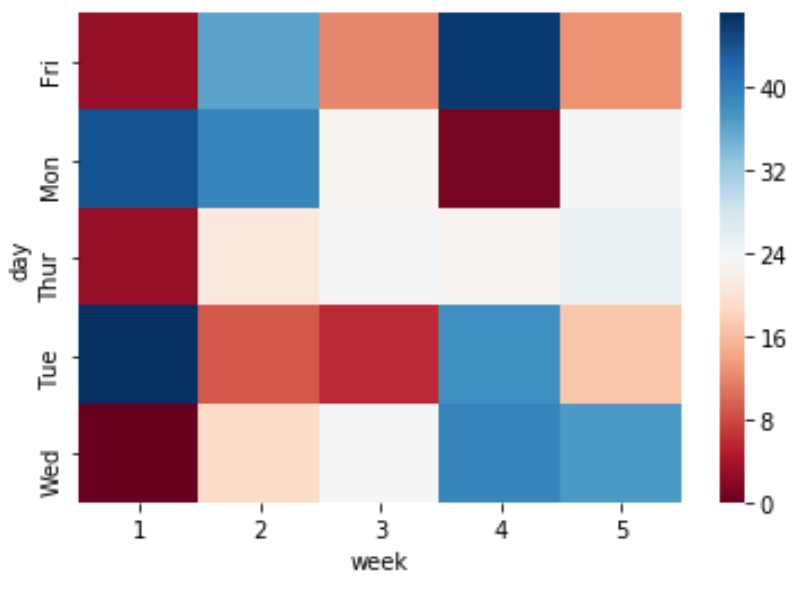
रंग पट्टियों की पूरी सूची के लिए, matplotlib दस्तावेज़ देखें।